标签:主机 ssh 共享目录 png 几分钟 根据 operator inux author
在启动Homestead环境之前,你必须安装VirtualBox(https://www.virtualbox.org/wiki/Downloads)和Vagrant(http://www.vagrantup.com/downloads.html)。这两个软件为所有主流的操作系统提供了简单易用的可视化安装界面。
https://www.virtualbox.org/wiki/Downloads 我下载的windows 安装
https://www.vagrantup.com/downloads.html 我也下载的windos版本 安装
一旦VirtualBox和Vagrant安装完成,你应该添加“laravel/homestead”箱子到你的Vagrant安装目录下,在终端使用下面的命令,这将花费几分钟的时间来下载箱子,这取决于你的网速:
找到vagrant的安装目录 输入以下命令
vagrant box add laravel/homestead
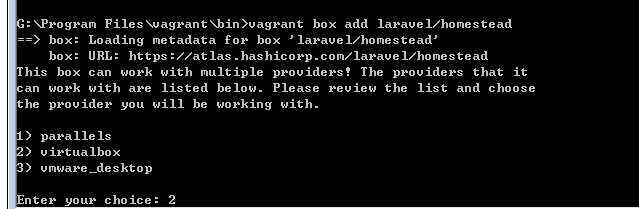
一路安装,剩下的是等待

一旦箱子被添加到Vagrant安装目录下,你就可以通过 Composer 的 global 指令来安装 Homestead 命令行工具了:
composer global require "laravel/homestead=~2.0"
安装完毕
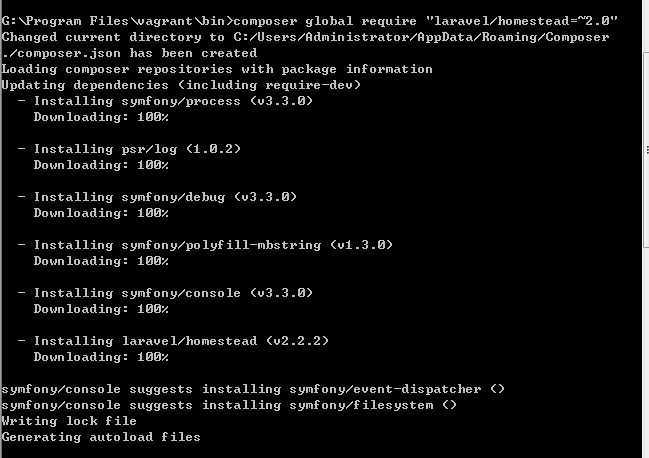
确保将 ~/.composer/vendor/bin 目录添加到 PATH 环境变量中,这样就能在执行 homestead 指令时找到对应的可执行程序了。
一旦安装了 Homestead 命令行工具,请执行 init 来创建 Homestead.yaml 配置文件:
homestead init
生成的 Homestead.yaml 文件将被放置于 ~/.homestead 目录下。如果你使用的是 Mac 或 Linux 操作系统,还可以通过执行 homestead edit 指令来编辑 Homestead.yaml 文件:
homestead init
接下来,你需要编辑 Homestead.yaml 文件。在这个文件里,你可以配置公共SSH密钥的路径,也可以配置主机与Homestead虚拟机的共享目录。
还没有SSH密钥?在Mac和Linux机器上,通常你可以使用下面的命令创建一个SSH密钥对:
ssh-keygen -t rsa -C "you@homestead"
在Windows机器上,你可以安装Git(http://git-scm.com/)工具,并使用Git自带的“Git Bash”命令行工具执行上面的命令。或者,你可以使用PuTTY(http://www.chiark.greenend.org.uk/~sgtatham/putty/download.html)工具或PuTTYgen(http://www.chiark.greenend.org.uk/~sgtatham/putty/download.html)工具。
一旦你创建了一个SSH密钥,就可以在“Homestead.yaml”文件里为“authorize”属性指定密钥的路径。
我的是windows 所以用git执行下
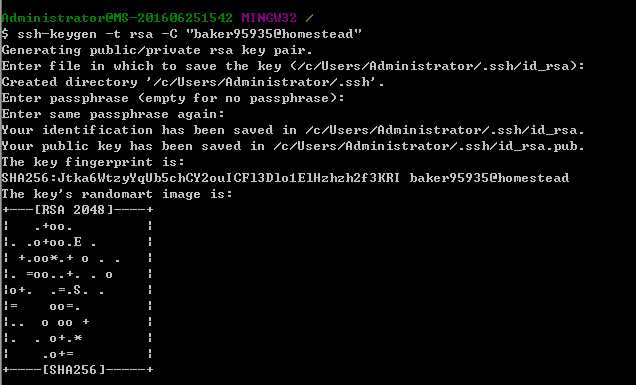
5配置共享目录
“Homestead.yaml”文件里的“folders”属性列出所有你想与Homestead环境共享的目录。当这些目录中的文件发生了改变,它们将在本机和Homestead环境之间保持同步。你可以根据需要配置尽可能多的共享目录!
标签:主机 ssh 共享目录 png 几分钟 根据 operator inux author
原文地址:http://www.cnblogs.com/baker95935/p/6947380.html